チュートリアル: テスト用の証明書を作成してアップロードする
X.509 証明書を使用して、IoT ハブに対してデバイスを認証できます。 運用環境の場合、プロフェッショナルな証明書サービス ベンダーから X.509 CA 証明書を購入することをお勧めします。 その後、包括的な公開キー基盤 (PKI) 戦略の一環として、購入した CA 証明書にチェーンされた内部のセルフマネージド認証局 (CA) から組織内で証明書を発行できます。 プロフェッショナルな証明書サービス ベンダーから X.509 CA 証明書を入手する方法の詳細については、「X.509 CA 証明書を使用してデバイスを認証する」の「X.509 CA 証明書を入手する」セクションを参照してください。
ただし、テスト環境では、内部ルート CA をトラスト アンカーとして使用する独自の自己管理型のプライベート CA を作成することで十分です。 少なくとも 1 つの下位 CA が内部ルート CA にチェーンされているセルフマネージド プライベート CA と、下位 CA によって署名されたデバイスのクライアント証明書を使用すると、推奨される運用環境をシミュレートできます。
重要
運用環境では、自己署名証明書を使用しないことをお勧めします。 このチュートリアルは、デモンストレーションのみを目的として提示されています。
次のチュートリアルでは、OpenSSL と OpenSSL Cookbook を使用して、次のタスクを実行する方法について説明します。
- 内部ルート証明機関 (CA) とルート CA 証明書を作成する
- 内部ルート CA 証明書によって署名された、内部の下位 CA と下位 CA 証明書を作成する
- テスト目的で下位 CA 証明書を IoT ハブにアップロードする
- 下位 CA を使用して、IoT ハブでテストする IoT デバイスのクライアント証明書を作成する
Note
Microsoft では、独自の X.509 証明書を作成し、IoT ハブで認証する方法を学ぶ上で役立つ PowerShell と Bash の各スクリプトをご用意しています。 スクリプトは、Azure IoT Hub Device SDK for C に含まれています。また、このスクリプトは、デモ目的でのみ提供されています。 これらを使って作成した証明書は、運用環境で使用しないでください。 証明書は固定のパスワード ("1234") が含まれており、30 日後に期限切れになります。 運用環境では、証明書の作成と有効期間の管理について、独自のベスト プラクティスを使用する必要があります。 詳細については、Azure IoT Hub Device SDK for C の GitHub リポジトリにある「サンプルおよびチュートリアルのためのテスト用 CA 証明書の管理」を参照してください。
前提条件
Azure サブスクリプション。 Azure サブスクリプションをお持ちでない場合は、開始する前に 無料アカウント を作成してください。
Azure サブスクリプション内の IoT ハブ。 ハブがまだない場合は、「IoT ハブの作成」の手順に従うことができます。
最新バージョンの Git。 コマンド ウィンドウからアクセスできる環境変数に Git が追加されていることを確認します。 Git Bash (ローカル Git リポジトリとやりとりする際に使用できるコマンドライン アプリ) を含む、インストールする
gitツールの最新バージョンについては、Software Freedom Conservancy の Git クライアント ツールに関するページを参照してください。OpenSSL のインストール。 Windowsでは、Git のインストールに OpenSSL のインストールが含まれています。 OpenSSL には、Git Bash プロンプトからアクセスできます。 OpenSSL がインストールされていることを確認するには、Git Bash プロンプトを開いて、
openssl versionと入力します。注意
OpenSSL に精通していて、既に Windows コンピューターにインストールしている場合を除き、Git Bash プロンプトから OpenSSL を使用することをお勧めします。 または、ソース コードをダウンロードして OpenSSL をビルドすることもできます。 詳細については、「OpenSSL のダウンロード」ページをご覧ください。 または、事前構築済み OpenSSL をサードパーティからダウンロードすることもできます。 詳細については、OpenSSL Wiki を参照してください。 Microsoft は、サード パーティからダウンロードされたパッケージの有効性について何ら保証しません。 OpenSSL をビルドまたはダウンロードする場合は、パスで OpenSSL バイナリにアクセスできること、および
OPENSSL_CNF環境変数が openssl.cnf ファイルのパスに設定されていることを確認してください。
ルート CA を作成する
最初に、テスト用の他の証明書を作成できるトラスト アンカーとして機能する、内部ルート認証局 (CA) と自己署名ルート CA 証明書を作成する必要があります。 内部ルート CA の作成と保守に使用されるファイルは、フォルダー構造に格納され、このプロセスの一部として初期化されます。 次の手順を実行します。
- ルート CA で使用されるフォルダーとファイルを作成して初期化する
- ルート CA とルート CA で作成された証明書を構成するために OpenSSL で使用される構成ファイルを作成する
- ルート CA 証明書として機能する自己署名 CA 証明書を要求して作成する
Git Bash ウィンドウを起動し、次のコマンドを実行します。
{base_dir}は、このチュートリアルで証明書を作成する目的のディレクトリに置き換えます。cd {base_dir}Git Bash ウィンドウで、次のコマンドを一度に 1 つずつ実行します。 この手順では、ルート CA の次のディレクトリ構造とサポート ファイルを作成します。
ディレクトリまたはファイル 説明 rootca ルート CA のルート ディレクトリ。 rootca/certs ルート CA の CA 証明書が作成および格納されるディレクトリ。 rootca/db ルート CA の証明書データベースとサポート ファイルが格納されているディレクトリ。 rootca/db/index ルート CA の証明書データベース。 touchコマンドは、後で使用するためにコンテンツを含まないファイルを作成します。 証明書データベースは、発行された証明書に関する情報を含む OpenSSL によって管理されるプレーン テキスト ファイルです。 証明書データベースの詳細については、openssl-ca の man ページを参照してください。rootca/db/serial ルート CA 用に作成される次の証明書のシリアル番号を格納するために使用されるファイル。 opensslコマンドは、16 バイトの乱数を 16 進形式で作成し、このファイルに格納して、ルート CA 証明書を作成するためのファイルを初期化します。rootca/db/crlnumber ルート CA によって発行された失効した証明書のシリアル番号を格納するために使用されるファイル。 echoコマンドは、サンプルのシリアル番号 1001 をファイルにパイプします。rootca/private 秘密キーを含むルート CA の非公開ファイルが格納されるディレクトリ。
このディレクトリ内のファイルは、セキュリティで保護されている必要があります。mkdir rootca cd rootca mkdir certs db private chmod 700 private touch db/index openssl rand -hex 16 > db/serial echo 1001 > db/crlnumber前の手順で作成した
rootcaディレクトリにrootca.confという名前のテキスト ファイルを作成します。 テキスト エディターでそのファイルを開き、次の OpenSSL 構成設定をコピーしてそのファイルに保存します。このファイルは、テスト ルート CA を構成するために必要な値を OpenSSL に提供します。 この例では、ファイルは、前の手順で作成したディレクトリとファイルを使用して rootca と呼ばれるルート CA を構成します。 ファイルには、次の構成設定も用意されています。
- ルート CA によって証明書の識別名 (DN) フィールドに使用される CA ポリシー
- ルート CA によって作成された証明書要求
- ルート CA 証明書、下位 CA 証明書、ルート CA によって発行されたクライアント証明書に適用される X.509 拡張機能
注意
この構成ファイルは、下位 CA の証明書を作成するときにも使用されるため、
ca_defaultセクションのhome属性は、../rootcaに設定されます。 指定した相対パスを使用すると、OpenSSL は、そのプロセス中に下位 CA フォルダーからルート CA フォルダーに移動できます。OpenSSL 構成ファイルの構文の詳細については、OpenSSL ドキュメントの構成のマニュアル ページを参照してください。
[default] name = rootca domain_suffix = exampledomain.com aia_url = http://$name.$domain_suffix/$name.crt crl_url = http://$name.$domain_suffix/$name.crl default_ca = ca_default name_opt = utf8,esc_ctrl,multiline,lname,align [ca_dn] commonName = "rootca_common_name" [ca_default] home = ../rootca database = $home/db/index serial = $home/db/serial crlnumber = $home/db/crlnumber certificate = $home/$name.crt private_key = $home/private/$name.key RANDFILE = $home/private/random new_certs_dir = $home/certs unique_subject = no copy_extensions = none default_days = 3650 default_crl_days = 365 default_md = sha256 policy = policy_c_o_match [policy_c_o_match] countryName = optional stateOrProvinceName = optional organizationName = optional organizationalUnitName = optional commonName = supplied emailAddress = optional [req] default_bits = 2048 encrypt_key = yes default_md = sha256 utf8 = yes string_mask = utf8only prompt = no distinguished_name = ca_dn req_extensions = ca_ext [ca_ext] basicConstraints = critical,CA:true keyUsage = critical,keyCertSign,cRLSign subjectKeyIdentifier = hash [sub_ca_ext] authorityKeyIdentifier = keyid:always basicConstraints = critical,CA:true,pathlen:0 extendedKeyUsage = clientAuth,serverAuth keyUsage = critical,keyCertSign,cRLSign subjectKeyIdentifier = hash [client_ext] authorityKeyIdentifier = keyid:always basicConstraints = critical,CA:false extendedKeyUsage = clientAuth keyUsage = critical,digitalSignature subjectKeyIdentifier = hashGit Bash ウィンドウで、次のコマンドを実行し、
rootcaディレクトリに証明書署名要求 (CSR) を生成し、rootca/privateディレクトリに秘密キーを生成します。 OpenSSLreqコマンドの詳細については、OpenSSL ドキュメントの openssl-req のマニュアル ページを参照してください。Note
このルート CA はテスト目的であり、公開キー インフラストラクチャ (PKI) の一部として公開されることはありませんが、秘密キーをコピーまたは共有しないことをお勧めします。
winpty openssl req -new -config rootca.conf -out rootca.csr -keyout private/rootca.key次の例に示すように、秘密キー ファイルの PEM パス フレーズを入力するように求められます。 パス フレーズを入力して確認し、秘密キーと CSR を生成します。
Enter PEM pass phrase: Verifying - Enter PEM pass phrase: -----続行する前に、CSR ファイル
rootca.csrがrootcaディレクトリに存在し、秘密キー ファイルrootca.keyがprivateサブディレクトリに存在することを確認します。Git Bash ウィンドウで、次のコマンドを実行して、自己署名ルート CA 証明書を作成します。 このコマンドにより、
ca_ext構成ファイル拡張子が証明書に適用されます。 これらの拡張子は、証明書がルート CA のものであり、証明書と証明書失効リスト (CRL) の署名に利用できることを示しています。 OpenSSLcaコマンドの詳細については、OpenSSL ドキュメントの openssl-ca のマニュアル ページを参照してください。winpty openssl ca -selfsign -config rootca.conf -in rootca.csr -out rootca.crt -extensions ca_ext次の例に示すように、秘密キー ファイルの PEM パス フレーズを提供するように求められます。 パス フレーズを指定すると、OpenSSL によって証明書が生成され、ルート CA の証明書に署名してコミットするように求められます。 両方のプロンプトで y を指定して、ルート CA の自己署名証明書を生成します。
Using configuration from rootca.conf Enter pass phrase for ../rootca/private/rootca.key: Check that the request matches the signature Signature ok Certificate Details: {Details omitted from output for clarity} Certificate is to be certified until Mar 24 18:51:41 2033 GMT (3650 days) Sign the certificate? [y/n]: 1 out of 1 certificate requests certified, commit? [y/n] Write out database with 1 new entries Data Base UpdatedOpenSSL が証明書データベースを更新した後、証明書ファイル
rootca.crtがrootcaディレクトリに存在し、証明書の PEM 証明書 (.pem) ファイルがrootca/certsディレクトリに存在することを確認します。 .pem ファイルのファイル名は、ルート CA 証明書のシリアル番号と一致します。
下位 CA を作成する
内部ルート CA を作成したら、デバイスのクライアント証明書に署名するための中間 CA として使用する下位 CA を作成する必要があります。 理論的には、下位 CA を作成する必要はありません。ルート CA 証明書を IoT ハブにアップロードし、ルート CA からクライアント証明書に直接署名できます。 ただし、下位 CA を中間 CA として使用し、クライアント証明書に署名すると、ルート CA がオフラインに保たれ、推奨される運用環境をより厳密にシミュレートできます。 また、下位 CA を使用して別の下位 CA に署名し、その下位 CA が別の下位 CA に署名することもできます。 下位 CA を使用して他の下位 CA に署名すると、証明書の信頼チェーン の一部として中間 CA の階層が作成されます。運用環境では、証明書の信頼チェーンによって、署名デバイスに対する信頼の委任が可能になります。 デバイスを証明書の信頼チェーンに署名する方法について詳しくは、「X.509 CA 証明書を使用してデバイスを認証する」をご覧ください。
ルート CA と同様に、下位 CA の作成と保守に使用されるファイルはフォルダー構造に格納され、このプロセスの一部として初期化されます。 次の手順を実行します。
- 下位 CA で使用されるフォルダーとファイルを作成して初期化する
- 下位 CA と下位 CA で作成された証明書を構成するために OpenSSL で使用される構成ファイルを作成する
- 下位 CA 証明書として機能するルート CA によって署名された CA 証明書を要求して作成する
rootcaディレクトリが含まれているベース ディレクトリに戻ります。 この例では、ルート CA と下位 CA の両方が同じベース ディレクトリに存在します。cd ..Git Bash ウィンドウで、次のコマンドを一度に 1 つずつ実行します。
この手順では、前のセクションでルート CA 用に作成したフォルダー構造およびファイルと同様に、下位 CA のディレクトリ構造とサポート ファイルを作成します。
mkdir subca cd subca mkdir certs db private chmod 700 private touch db/index openssl rand -hex 16 > db/serial echo 1001 > db/crlnumber前の手順で作成した
subcaディレクトリにsubca.confという名前のテキスト ファイルを作成します。 テキスト エディターでそのファイルを開き、次の OpenSSL 構成設定をコピーしてそのファイルに保存します。テスト ルート CA の構成ファイルと同様に、このファイルには、テスト下位 CA を構成するために必要な値が OpenSSL に用意されています。 テスト シナリオまたは環境を管理するために、複数の下位 CA を作成できます。
OpenSSL 構成ファイルの構文の詳細については、OpenSSL ドキュメントの構成のマスター マニュアル ページを参照してください。
[default] name = subca domain_suffix = exampledomain.com aia_url = http://$name.$domain_suffix/$name.crt crl_url = http://$name.$domain_suffix/$name.crl default_ca = ca_default name_opt = utf8,esc_ctrl,multiline,lname,align [ca_dn] commonName = "subca_common_name" [ca_default] home = ../subca database = $home/db/index serial = $home/db/serial crlnumber = $home/db/crlnumber certificate = $home/$name.crt private_key = $home/private/$name.key RANDFILE = $home/private/random new_certs_dir = $home/certs unique_subject = no copy_extensions = copy default_days = 365 default_crl_days = 90 default_md = sha256 policy = policy_c_o_match [policy_c_o_match] countryName = optional stateOrProvinceName = optional organizationName = optional organizationalUnitName = optional commonName = supplied emailAddress = optional [req] default_bits = 2048 encrypt_key = yes default_md = sha256 utf8 = yes string_mask = utf8only prompt = no distinguished_name = ca_dn req_extensions = ca_ext [ca_ext] basicConstraints = critical,CA:true keyUsage = critical,keyCertSign,cRLSign subjectKeyIdentifier = hash [sub_ca_ext] authorityKeyIdentifier = keyid:always basicConstraints = critical,CA:true,pathlen:0 extendedKeyUsage = clientAuth,serverAuth keyUsage = critical,keyCertSign,cRLSign subjectKeyIdentifier = hash [client_ext] authorityKeyIdentifier = keyid:always basicConstraints = critical,CA:false extendedKeyUsage = clientAuth keyUsage = critical,digitalSignature subjectKeyIdentifier = hashGit Bash ウィンドウで、次のコマンドを実行して、下位 CA ディレクトリに秘密キーと証明書署名要求 (CSR) を生成します。
次の例に示すように、秘密キー ファイルの PEM パス フレーズを入力するように求められます。 パス フレーズを入力して確認し、秘密キーと CSR を生成します。
Enter PEM pass phrase: Verifying - Enter PEM pass phrase: -----続行する前に、CSR ファイル
subca.csrが下位 CA ディレクトリに存在し、秘密キー ファイルsubca.keyがprivateサブディレクトリに存在することを確認します。Git Bash ウィンドウで、次のコマンドを実行して、下位 CA ディレクトリに下位 CA 証明書を作成します。 このコマンドにより、
sub_ca_ext構成ファイル拡張子が証明書に適用されます。 これらの拡張子は、証明書が下位 CA のものであり、証明書と証明書失効リスト (CRL) の署名にも利用できることを示しています。 ルート CA 証明書とは異なり、この証明書は自己署名されていません。 代わりに、下位 CA 証明書はルート CA 証明書で署名され、公開キー インフラストラクチャ (PKI) に使用するのと同様の証明書チェーンが確立されます。 その後、下位 CA 証明書を使用して、デバイスをテストするためのクライアント証明書に署名します。winpty openssl ca -config ../rootca/rootca.conf -in subca.csr -out subca.crt -extensions sub_ca_ext次の例に示すように、ルート CA の秘密キー ファイルのパス フレーズを入力するように求められます。 パス フレーズを入力すると、OpenSSL によって証明書の詳細が生成されて表示され、下位 CA の証明書に署名してコミットするように求められます。 下位 CA の証明書を生成する両方のプロンプトに
yを指定します。Using configuration from rootca.conf Enter pass phrase for ../rootca/private/rootca.key: Check that the request matches the signature Signature ok Certificate Details: {Details omitted from output for clarity} Certificate is to be certified until Mar 24 18:55:00 2024 GMT (365 days) Sign the certificate? [y/n]: 1 out of 1 certificate requests certified, commit? [y/n] Write out database with 1 new entries Data Base UpdatedOpenSSL が証明書データベースを更新した後、証明書ファイル
subca.crtが下位の CA ディレクトリに存在し、証明書の PEM 証明書 (.pem) ファイルがrootca/certsディレクトリに存在することを確認します。 .pem ファイルのファイル名は、下位 CA 証明書のシリアル番号と一致します。
下位 CA 証明書を IoT ハブに登録する
下位 CA 証明書を自分の IoT Hub に登録します。ここでは、この証明書を使用して、登録時および接続時にデバイスを認証します。 次の手順では、下位 CA 証明書を IoT ハブにアップロードして自動的に検証する方法について説明します。
Azure portal で IoT ハブに移動し、リソース メニューの [セキュリティの設定] で [証明書] を選択します。
コマンド バーから [追加] を選んで、新しい CA 証明書を追加します。
[証明書名] フィールドに下位 CA 証明書の表示名を入力します。
rootca/certsディレクトリから下位 CA 証明書の PEM 証明書 (.pem) ファイルを選択し、[証明書 .pem または .cer ファイル] フィールドに追加します。[証明書の状態をアップロード時に確認済みに設定する] の横のチェック ボックスをオンにします。
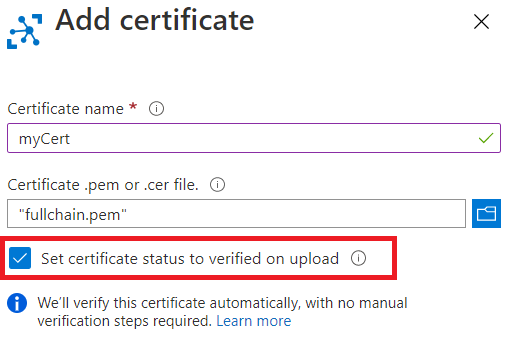
[保存] を選択します。
アップロードされた下位 CA 証明書は、作業ペインの [証明書] タブにその状態が [検証済み] に設定された状態で表示されます。
デバイスのクライアント証明書を作成する
下位 CA を作成したら、デバイスのクライアント証明書を作成できます。 下位 CA 用に作成されたファイルとフォルダーは、クライアント証明書の CSR、秘密キー、および証明書ファイルを格納するために使用されます。
クライアント証明書では、サブジェクト共通名 (CN) フィールドの値が、対応するデバイスを Azure IoT Hub に登録するときに使用されるデバイス ID の値に設定されている必要があります。
次の手順を実行します。
- クライアント証明書の秘密キーと証明書署名要求 (CSR) を作成する
- 下位 CA 証明書によって署名されたクライアント証明書を作成する
Git Bash ウィンドウで、まだ
subcaディレクトリにいることを確認します。Git Bash ウィンドウで、次のコマンドを一度に 1 つずつ実行します。 プレースホルダーを自分の IoT デバイスの名前に置き換えます (例:
testdevice)。 この手順では、クライアント証明書の秘密キーと CSR を作成します。この手順では、クライアント証明書の 2048 ビット RSA 秘密キーを作成し、その秘密キーを使用して証明書署名要求 (CSR) を生成します。
メッセージが表示されたら、次の例に示すように証明書の詳細を指定します。
特定の値を指定する必要がある唯一のプロンプトは、共通名です。これは前の手順で指定したものと同じデバイス名である必要があります。 プロンプトの残りの部分では、スキップまたは任意の値を指定できます。
証明書の詳細を指定すると、OpenSSL によって証明書の詳細が生成されて表示され、下位 CA の証明書に署名してコミットするように求められます。 下位 CA の証明書を生成する両方のプロンプトに y を指定します。
----- Country Name (2 letter code) [XX]:. State or Province Name (full name) []:. Locality Name (eg, city) [Default City]:. Organization Name (eg, company) [Default Company Ltd]:. Organizational Unit Name (eg, section) []: Common Name (eg, your name or your server hostname) []:'<DEVICE_NAME>' Email Address []: Please enter the following 'extra' attributes to be sent with your certificate request A challenge password []: An optional company name []:続行する前に、CSR ファイルが下位 CA ディレクトリに存在し、秘密キー ファイルが
privateサブディレクトリに存在することを確認します。 CSR ファイルと秘密キー ファイルの形式の詳細については、「X.509 証明書」を参照してください。Git Bash ウィンドウで次のコマンドを実行し、デバイス名のプレースホルダーを前の手順で使用したものと同じ名前に置き換えます。
この手順では、下位 CA ディレクトリにクライアント証明書を作成します。 このコマンドにより、
client_ext構成ファイル拡張子が証明書に適用されます。 これらの拡張機能は、証明書がクライアント証明書用であり、CA 証明書として使用できないことを示します。 クライアント証明書は、下位 CA 証明書で署名されます。winpty openssl ca -config subca.conf -in <DEVICE_NAME>.csr -out <DEVICE_NAME>.crt -extensions client_ext次の例に示すように、下位 CA の秘密キー ファイルのパス フレーズを入力するように求められます。 パス フレーズを入力すると、OpenSSL によって証明書の詳細が生成されて表示され、デバイスのクライアント証明書に署名してコミットするように求められます。 クライアント証明書を生成する両方のプロンプトに y を指定します。
Using configuration from subca.conf Enter pass phrase for ../subca/private/subca.key: Check that the request matches the signature Signature ok Certificate Details: {Details omitted from output for clarity} Certificate is to be certified until Mar 24 18:51:41 2024 GMT (365 days) Sign the certificate? [y/n]: 1 out of 1 certificate requests certified, commit? [y/n] Write out database with 1 new entries Data Base UpdatedOpenSSL が証明書データベースを更新した後、クライアント証明書の証明書ファイルが下位 CA ディレクトリに存在し、クライアント証明書の PEM 証明書 (.pem) ファイルが下位 CA ディレクトリの certs サブディレクトリに存在することを確認します。 .pem ファイルのファイル名は、クライアント証明書のシリアル番号と一致します。
次のステップ
デバイスを IoT ハブに登録して、そのデバイス用に作成したクライアント証明書をテストできます。 デバイスの登録の詳細については、「デバイス ID の作成と管理」を参照してください。
テストする関連デバイスが複数ある場合は、Azure IoT Hub Device Provisioning Service を使用して、登録グループ内の複数のデバイスをプロビジョニングできます。 Device Provisioning Service での登録グループの使用の詳細については、「チュートリアル: 登録グループを使って複数の X.509 デバイスをプロビジョニングする」を参照してください。